Astuces pour le microphone : comment réduire le bruit de fond et obtenir un meilleur son
Parlons de la façon dont vous pouvez réduire le bruit de fond et obtenir un meilleur son avec votre microphone. Que vous soyez en communication ou que vous enregistriez votre voix, ces conseils vous seront utiles.
Il y a un certain nombre de domaines différents que nous couvrirons, alors assurez-vous de lire attentivement chaque section.
Une fois que vous aurez fini de lire, vous saurez comment vous assurer que la qualité de votre microphone est aussi bonne que possible.
Commencez par le matériel

Si vous vous souciez vraiment d'obtenir une meilleure qualité sonore, vous devrez vraiment investir un peu dans un meilleur microphone et du matériel. Heureusement, ce n'est vraiment qu'un peu. Vous pouvez vous procurer le Blue Snowball Ice pour moins de 50 $, par exemple.
Vous pouvez alors obtenir un bon pied ou bras de micro pour moins de 10 $ sur Amazon et un filtre anti-pop pour un prix similaire. Avec cet équipement, vous pourrez vous installer avec un microphone qui peut se concentrer sur votre voix et pas grand-chose d'autre.
Cela ne s'arrête pas à votre microphone, cependant. Vous devriez réfléchir à la façon dont vous configurez votre bureau ou votre salle de jeux et réfléchir à la façon dont vous pouvez réorganiser votre matériel afin que votre microphone ne capte pas les pressions sur les touches, les mouvements de votre souris ou d'autres petits bruits.
Vous devez également tenir compte de la façon dont le fait de garder les fenêtres et les portes fermées contribuera à réduire la captation du son extérieur et assurez-vous de faire savoir à toutes les personnes qui vivent avec vous que vous enregistrez et que vous avez besoin de temps calme.
Utilisation d'un logiciel(Software) pour supprimer les bruits de fond(Background Noises)
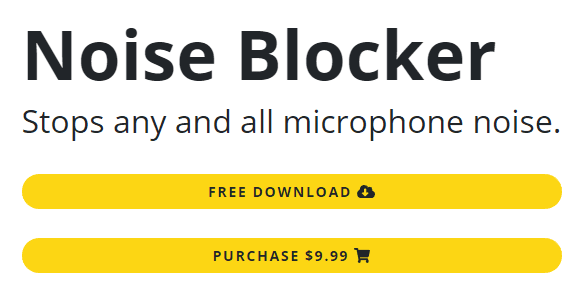
Si vous souhaitez obtenir le son le plus propre possible, vous pouvez aller plus loin en utilisant un logiciel pour empêcher votre microphone de capter les bruits en dehors de votre gamme vocale.
Vous pouvez utiliser un noise gate pour vous assurer que votre microphone ne commence à capter le son qu'une fois qu'il entend des sons dans une certaine plage de décibels. C'est parfait pour arrêter le bourdonnement des ventilateurs, des voitures à l'extérieur ou même pour parler dans d'autres pièces.
Il n'y a pas de réglage de noise gate qui fonctionne pour tout le monde, vous devrez donc ajuster le seuil d'ouverture et de fermeture pour que le noise gate capte votre voix, mais rien d'autre, et aussi qu'il ne se coupe pas au cas où vous commencez à parler un peu plus calme.
Certains programmes, comme OBS , ont un noise gate intégré sous les paramètres du filtre du microphone, mais si vous avez besoin d'une option à l'échelle du système pour Windows 10 , il existe deux options populaires.
La première option est NoiseBlocker , un logiciel de noise gate très facile à utiliser qui coûte 9,99 $ pour une utilisation complète, ou vous pouvez l'utiliser gratuitement pendant 1 heure par jour. NoiseBlocker peut être configuré pour écouter activement des bruits spécifiques et il les bloquera.
L'autre option est NoiseGator , qui est une alternative entièrement gratuite, mais il y a parfois des bogues frustrants qui peuvent souvent l'empêcher de fonctionner. NoiseGator peut être utilisé pour créer une porte qui empêchera votre microphone d'enregistrer à moins que les sons ne tombent dans une plage de décibels définie.
Malheureusement, le développeur NoiseGator a abandonné le projet, il n'y a donc aucun espoir de résolution de ces problèmes. Cependant, certains utilisateurs n'ont jamais eu de problèmes avec NoiseGator , il vaut donc la peine d'expérimenter les deux pour savoir lequel fonctionne le mieux.
Nettoyer l'audio après l'enregistrement
Généralement, il y a une chaîne d'ordre à suivre lorsqu'il s'agit d'enregistrer un son de haute qualité. La première étape consiste à faire de votre mieux pour obtenir le son le plus propre et de la plus haute qualité avec votre matériel. Cela signifie créer un environnement calme et configurer correctement votre microphone.
Si vous faites de votre mieux pour minimiser le bruit de fond, parlez clairement et insonorisez votre pièce, vous n'aurez pas trop à vous soucier d'essayer de réparer le son après coup. L'étape suivante consiste à utiliser un logiciel comme NoiseGator ou NoiseBlocker pour réduire encore plus les bruits de fond.
Si, même à ce stade, votre audio n'est pas parfait, vous pouvez le nettoyer gratuitement dans un logiciel appelé Audacity . Nous vous guiderons à travers quelques étapes rapides pour vous assurer que votre son est aussi propre que possible, sans causer de problèmes avec la qualité de votre voix de quelque manière que ce soit.
Tout d'abord, téléchargez gratuitement Audacity(download Audacity) . Ensuite, assurez-vous que chaque fois que vous enregistrez, vous disposez de quelques secondes de silence avant de commencer à parler. Cela vous permettra de capturer un profil sonore que vous pouvez réduire dans Audacity pour éliminer tout bruit de fond restant.
Après, assurez-vous d'essayer de conserver votre enregistrement dans le moins de fichiers possible. Idéalement, il est préférable que vous n'ayez qu'un seul enregistrement, car cela facilitera le montage et assurera la cohérence. Vous pouvez toujours éliminer les zones où vous faites des erreurs et devez vous répéter.

Avec ces conseils à l'esprit, il est temps d'ouvrir Audacity . Une fois(Once) dans Audacity , cliquez sur Fichier, Importer, Audio. (File, Import, Audio. )Accédez à l'audio que vous souhaitez importer et cliquez sur Ouvrir(Open) .

Une fois ouvert, il est temps de réduire le bruit de fond. Tout(First) d'abord , cliquez et faites glisser( click and drag ) le début de la timeline pour obtenir une zone de son vide. Cela devrait être le son que vous avez enregistré avant de commencer à parler. Cela devrait ressembler à l'image ci-dessus.

Ensuite, cliquez sur Effet(Effect) dans la barre d'outils supérieure, puis cliquez sur Réduction du bruit(Noise Reduction) .

Une fenêtre contextuelle apparaîtra. Dans cette fenêtre, cliquez sur Get Noise Profile , en vous assurant que l'audio vide est toujours en surbrillance.

Ensuite, appuyez sur Ctrl+A pour sélectionner l'ensemble du clip audio. Ensuite, cliquez sur Effet(Effect) et cliquez à nouveau sur Réduction du bruit (Noise Reduction ). Cette fois, cliquez sur OK après vous être assuré que tout le clip est en surbrillance et que le bruit(Noise) est sur l' option " Réduire ". (Reduce)L'audio de fond sera maintenant supprimé.
Écoutez-le(Take a listen through ) en cliquant sur le bouton de lecture. Si vous remarquez qu'une partie de votre discours est trop forte ou qu'il y a une anomalie dans les niveaux de votre discours, vous pouvez utiliser Effects > Compressor.

Utilisez l'image ci-dessus comme guide pour de bons réglages vocaux pour le discours général. S'il est trop silencieux ou trop fort, dans l'ensemble, vous pouvez également utiliser Effects > Amplify pour augmenter ou réduire le volume global.
Le réglage que vous utiliserez dépendra du volume que vous souhaitez pour votre voix, mais généralement une plage d'augmentation ou de diminution de 3 à 10 décibels est suffisante pour mettre votre voix à un niveau raisonnable.
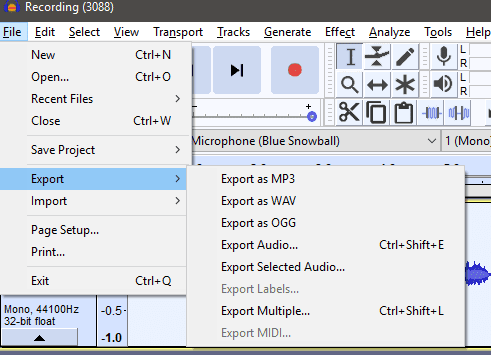
Une fois que vous avez terminé, vous pouvez cliquer sur File > Export , puis sur Exporter(Export) en tant que type de fichier de votre choix. Par défaut, vous aurez MP3 , WAV et quelques autres fichiers audio disponibles. Si vous ne savez pas quoi utiliser, je vous suggère MP3 .
Résumé
Merci d'avoir lu notre guide sur la façon de réduire le bruit de fond et d'obtenir un meilleur son avec votre microphone. Si vous avez lu jusqu'ici, vous saurez comment améliorer la configuration de votre matériel, installer un logiciel pour obtenir un meilleur son et apporter des modifications à l'audio déjà enregistré pour nettoyer vos clips vocaux.
Besoin d'aide ou avez des questions? Faites le moi savoir en laissant un commentaire et j'essaierai de vous répondre dès que possible.
Related posts
Supprimez rapidement le bruit de fond de vos enregistrements avec Audacity
9 conseils pour une meilleure confidentialité sur Facebook
Comment réduire Background Noise dans Microsoft Teams
Comment faire Spotify Louder and Sound Better
Installation des plugins GIMP : un guide pratique
Comment changer la couleur d'arrière-plan sur Google Docs
7 conseils techniques d'optimisation SEO pour n'importe quel site Web
Installer Adobe Digital Editions dans Ubuntu Linux
Comment Does Noise Cancellation Work?
Wix Vs Squarespace : quel est le meilleur outil de conception Web ?
Linux Mint contre Ubuntu : quel est le meilleur ?
Activer le microphone, l'entrée audio et le mixage stéréo dans Windows
Désactiver l'indexation dans Windows pour de meilleures performances
Comment créer un Transparent Background dans GIMP
Désactiver les effets visuels dans Windows pour de meilleures performances
Conseils de suppression des logiciels espions pour votre ordinateur ou votre smartphone
Comment approuver quelqu'un sur LinkedIn (et Get endossé)
Comment changer la taille des diapositives dans PowerPoint pour de meilleures présentations
Comment gérer les cookies du navigateur pour une meilleure confidentialité
Ambient Noise Generator software & tools gratuit pour générer Ambient Sound
